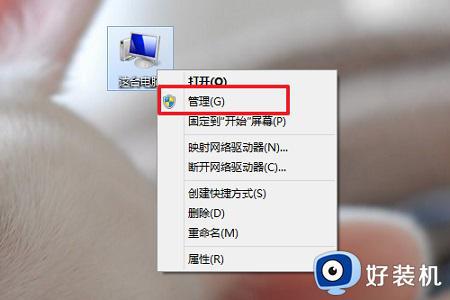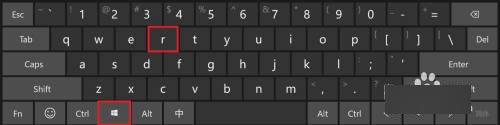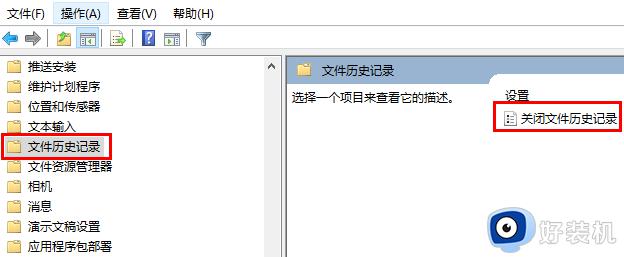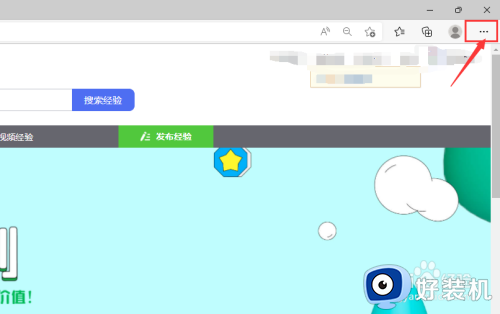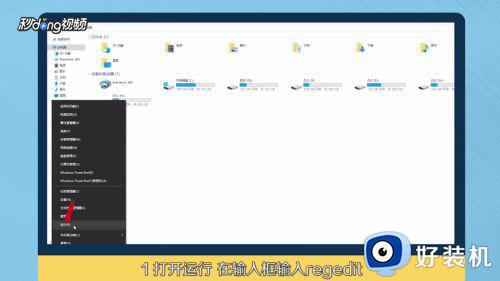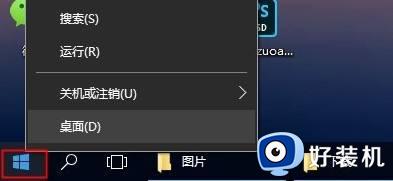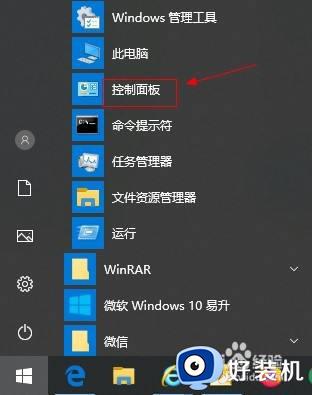win10更新日志在哪儿 win10查看历史更新的方法
时间:2020-12-16 10:51:00作者:fang
win10系统每次的更新都会产生许多的更新补丁,那这些更新记录我们该怎么查看呢?很多用户不是很清楚win10更新日志在哪儿,所以针对这一情况,今天本文为大家整理分享的就是关于win10查看历史更新的方法。
查看方法如下:
1、打开win10操作系统后,点击桌面右下角的开始菜单。
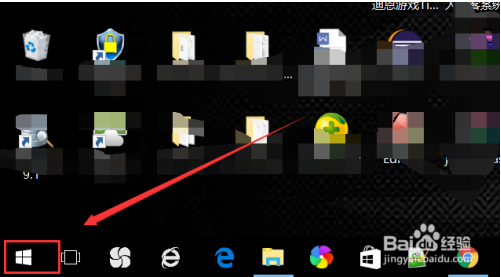
2、再点击弹出菜单里的设置图标,如下图所示。
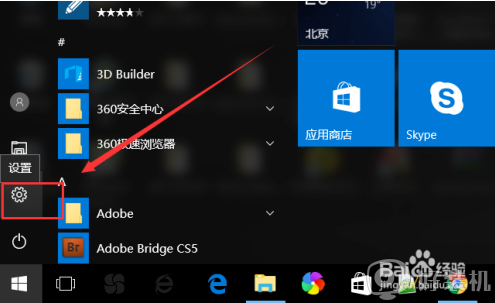
3、打开Windows设置对话框后,点击更新和安全,如下图所示。
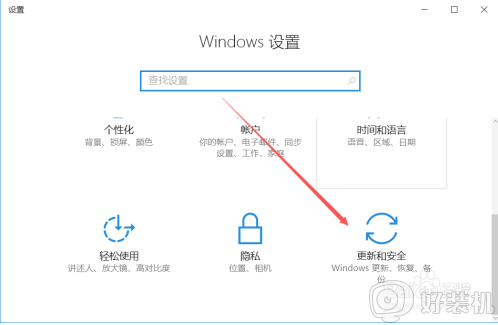
4、进入win10的更新界面后,点击下面的【更新历史记录】,如下图所示。
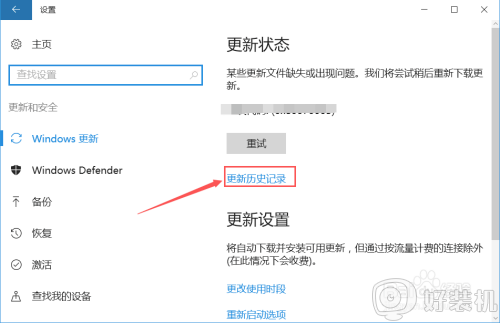
5、在更新历史记录界面上就可以看到我们对win10系统更新的内容了,如下所示。
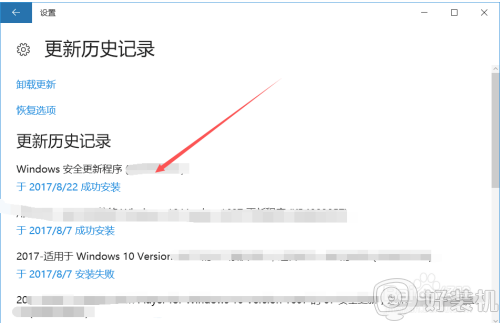
6、点击卸载更新,在卸载更新界面上可以对更新的内容进行卸载,如下图所示。
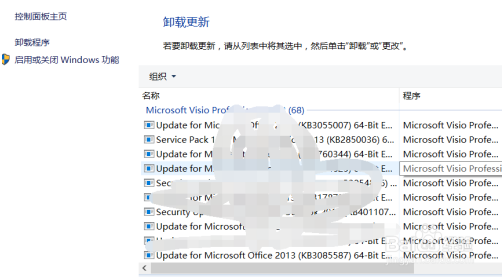
win10查看历史更新的方法就为大家分享到这里啦,有需要的网友可以按照上面的步骤来操作哦。